当摄影杂志也做滤镜
InterPhoto
不只有滤镜
在滤镜界,VSCO的大名想必已经无人不知无人不晓了,但它默认的滤镜效果却比较少。无意中,笔者发现了一款新滤镜InterPhoto,不仅滤镜效果丰富,还能免费使用。打开InterPhoto,界面非常简洁,由四张风景图片轮流切换构成主界面,文艺范十足!而在首页下方仅有两个按钮,一个“拍照”,一个“美化”。读到这里,大家肯定会觉得这很普通的功能嘛,和其他滤镜APP差不多。别慌,重点来了。打开“拍照”,除了下方中间显示的三种模式的构图结构之外,它还有一个内置经典构图功能。点击左下方的井字格,上方有基础、美食、风光和合照等这个选项,随意选择一个进入,你会发现它在构图上标注出了拍摄的重点及方位,拍照的时候只要对着方位拍即可。是不是感觉很不一样,瞬间逼格就提升起来了?实际上,InterPhoto不仅仅是一款滤镜,更重要的是教会你去怎么拍得更好看。
“拍照”部分介绍完了,接下来让我们来看看“美化”。点击“美化”,将手机相册中的照片增加到InterPhoto当中,接着在下方的滤镜列表中从左到右一个个试,选择一个你最满意的即可。和VSCO一样,在选定滤镜之后,再次单击其缩略图,则可以对滤镜强度进行调整。不一样的是,这里的每一个滤镜上都标注了姓名。随意点一个滤镜,再点击滤镜上的头像,就可以看到摄影师对于这款滤镜颜色的详解,这或许能给你带来不少收获。除了滤镜效果,还可以点击右下方的按钮,打开图片调整面板。在此,我们可以对照片的亮度、对比度、曲线、锐度、色调、阴影和颗粒等各种参数进行调整。如果感觉图片少了点光线,还可以点击光效按钮,各种光效效果应有尽有。
修完了图,来加个水印吧!要知道水印不仅起到画龙点睛的作用,还能防止被盗图。此外,在InterPhoto界面右下方还有一栏名曰“态度”的水印——跟滤镜一样,点击就会出现人性头像,再次点击头像则会弹出相关摄影人的专访文章。最后,保存好修完的图,点击右上方的箭头按钮,选择将照片保存到手机或者其他的社交平台当中即可。
不仅仅是APP,更是一份情怀
InterPhoto可不只是一款摄影美图APP,它还收录了《印象》杂志十年之中的大师专访。有人反映内置的电子杂志不好找,其实是因为它被隐藏了!点击首屏左上角方形按钮,再点击“印象杂志”即可看到。这些专访文字之中见证着摄影大师的成长与蜕变,风格的变化与技术的进步。此外,除了大师专访之,InterPhoto还更新着摄影技术分享专栏,分享的专业的技巧。对摄影有兴趣的朋友,不妨读读看。
无论如何,比起现在市面上大多数滤镜 APP而言,InterPhoto 最出彩的地方莫过于构图辅助了,这种创新的尝试还是值得肯定的。虽然和其他动辄就收费的滤镜APP相比,InterPhoto确实是一股清流,但作为一款应用软件,盈利仍是最重要的环节。只不过也可能是InterPhoto前期抛出来的甜头,在累积了足够多的用户量之后,推出要收费的滤镜也说不一定。
小编手记:这么有态度、有诚意的APP确实不多了,至少构图这一点还是相当新颖的,当然丰富的滤镜效果也让小编眼前一亮。如果还能自动美颜,瘦脸瘦腿什么的那是极好的!



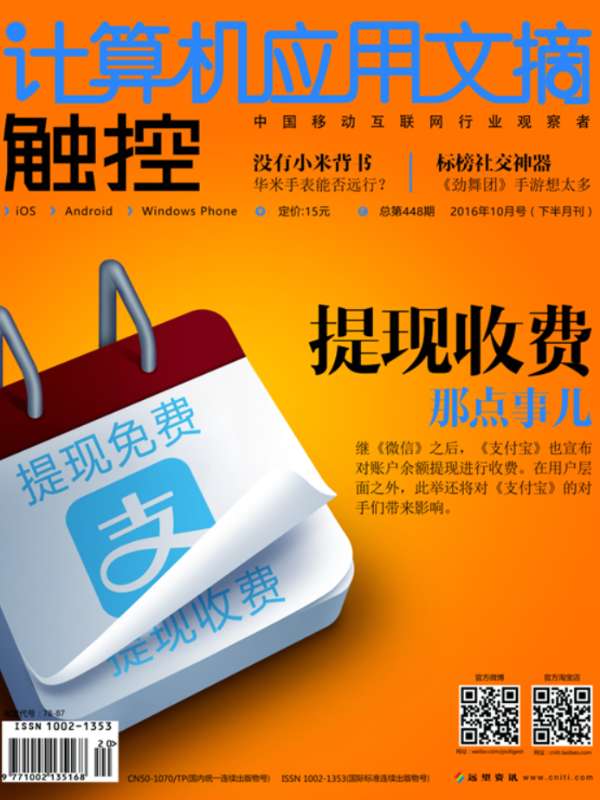



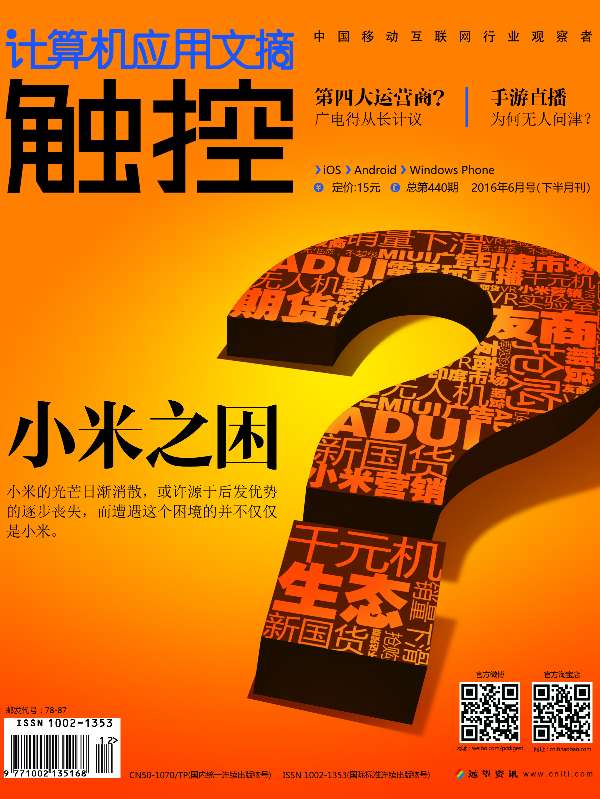
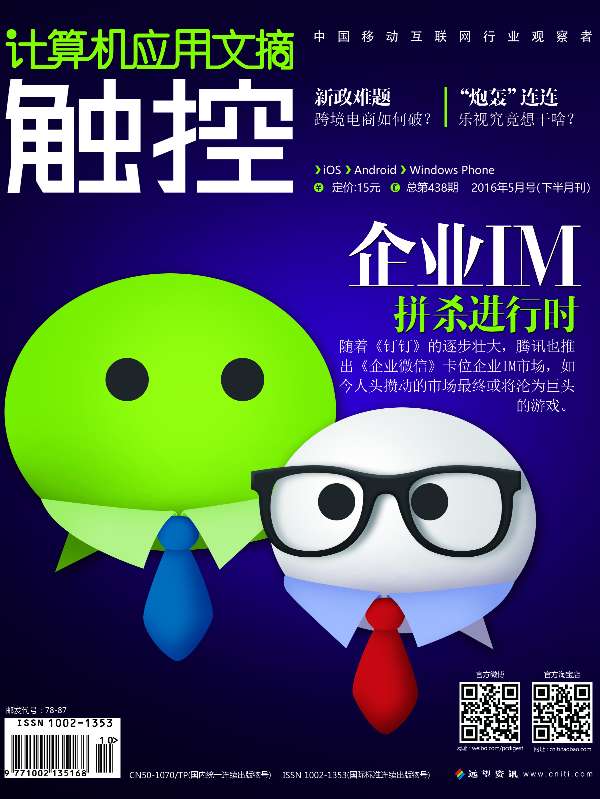



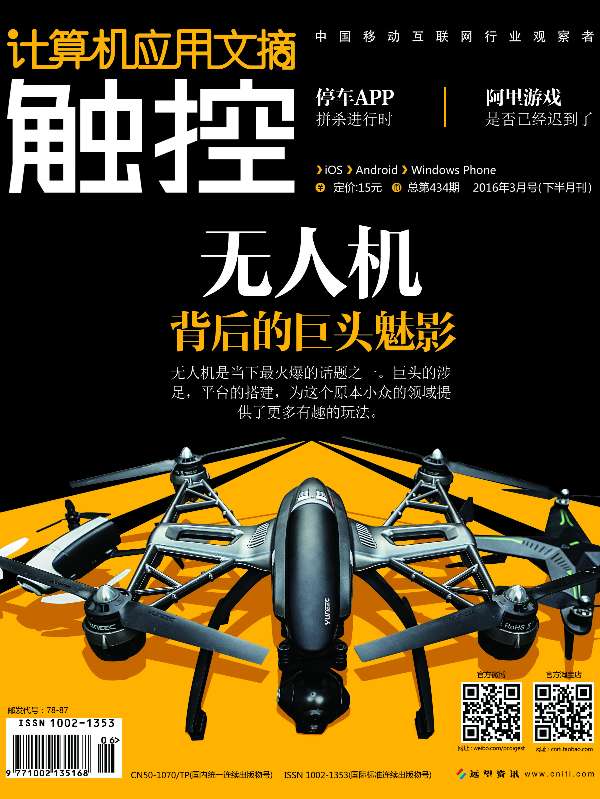




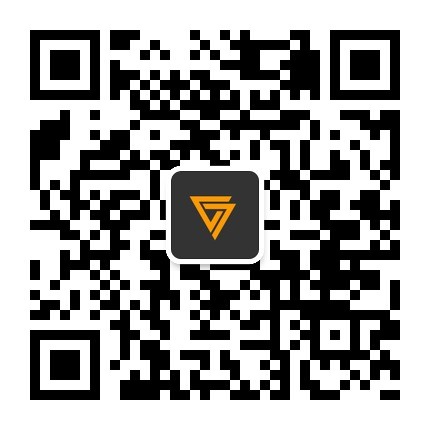

加载更多